Inilah cara download dan instal aplikasi E-Learning Madrasah supaya online di hosting. Setelah sebelumnya saya sempat “tersesat” dengan mengikuti beberapa panduan e learning yang ada, akhirnya saya temukan sendiri caranya yang lebih mudah, cepat dan tepat tanpa nyasar. Jujur saja ketika awal pertama saya diminta pasang E-Learning Madrasah, saya langsung bertanya “Apakah E-Learning Madrasah/ sudah ada CMS-nya?”. Teman saya bilang, tidak ada tapi ada installernya katanya, yg dipasang di komputer sekolah. Saya sempet mikir mungkin dia kurang paham istilah CMS (Content Management System) hingga saya memberi contoh dan penjelasannya. Namun dia bersikukuh “tidak ada” katanya, sambil menunjukkan video “cara mengonlinekan e-learning madrasah ke hosting”. Nah dari sinilah saya mulai “tersesat”, sebab di video tersebut ditunjukan cara instal E-Learning Madrasah versi installer windows, yang “dimodifikasi” supaya bisa dipasang pada server hosting.
Nah di situlah letak kesalahan saya, terlalu “maksa” pasang versi installer supaya bisa dipakai hosting. Alhasil banyak masalah, seperti harus pasang ioncube, upload database e learning selalu gagal, sudah bisa instal tapi tidak bisa login, dan banyak masalah lainnya. Hingga akhirnya saya minta akun madrasah saya (MTsN 2 Subang), saya ingin download langsung aplikasi E-Learning Madrasahnya. Dan ternyata… di dalam akun madrasah.kemenag.go.id ini sudah tersedia 2 jenis installer, yaitu installer di Windows dan untuk Hosting atau non installer. Lha, ini kan yang saya minta dan tanyakan dari awal (sambil menggerutu tapi senang, hehe 😀 ) Aplikasi E-Learning versi Hosting inilah yang saya maksud sebagai CMS tadi.
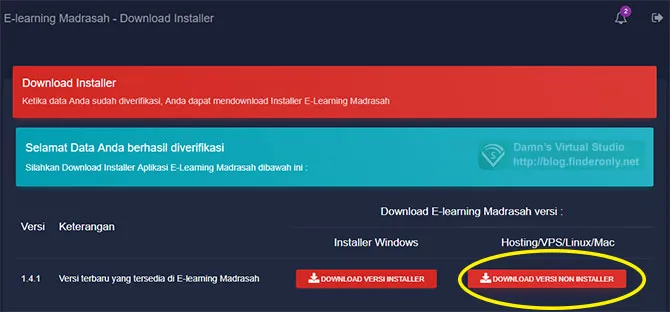
Jadi jangan sampai salah lagi ya, CMS (Content Management System) itu sama halnya dengan WordPress (blog ini), Drupal, Joomla, Prestashop dan lainnya. CMS inilah yang dipakai untuk ngeblog, bikin toko online, portal informasi, web sekolah dan situs-situs web lainnya. Nah tidak ada bedanya dengan aplikasi E-Learning Madrasah ini, ternyata Kemenag sudah menyediakannya secara cuma-cuma. Cuman sayang kurang sosialisasi cara instalasinya, padahal sebenarnya pasang E-Learning Madrasah ini ga susah-susah amat. Malah gampang saja sama seperti install wordpress, drupal dan yang lainnya.
Download & Instal E-Learning Madrasah Supaya Online di Hosting
Ada banyak file “salah kaprah” yang beredar agar bisa instal e learning ini, rata-rata isinya folder source dan “jamu” database sql yang diambil dari versi installer. Saya katakan jangan download file-file ini, tapi download saja Aplikasi E-Learning Madrasah yang resminya dari kemenag. Dan Ingat downlod versi Hosting/VPS/Linux/Server ya, bukan installer Windows. Sebelum mulai mengonlinekan ELearning Madrasah ini, harap pahami poin-poin penting berikut ini supaya proses instalasi E-Learning Madrasah sukses:
- Jangan salah download file, download aplikasi E-Learning Madrasah dari web kemenag https://elearning.kemenag.go.id (atau https://madrasah3.kemenag.go.id/elearning subdomain “madrasah3” sering berubah menjadi madrasah2, madrasah4 dst.). Gunakan akun sekolah anda untuk login dan downloadnya.
- Konfigurasi / koneksi database.php harus benar antara nama user, nama database dan passwordnya.
- Aplikasi E-Learning Madrasah membutuhkan PHP versi 5.6, jadi harus menyesuaikan versi server (ada di video & transkrip caranya).
Sudah, hanya 3 poin utama saja kok, ngga banyak-banyak jadi Anda harus optimis bisa sukses dan berhasil ya.. 😉 Jika semuanya lancar maka bukan mustahil Anda bisa sukses Instal E-Learning Madrasah dalam 15 menit saja. Selengkapnya simak video cara pasang / instal E-Learning Madrasah ke Hosting Online dan penjelasannya berikut ini:
Waktu yang dibutuhkan: 15 menit
Adapun cara download dan install E-Learning Madrasah secara lengkapnya dengan tahapan berikut:
- Download E-Learning Madrasah
Download file E-Learning Madrasah dari Kemenag, gunakan versi Hosting / Server / Linux / Mac (Non istaller).
- Simpan file elearning_1_4_x_non_installer.zip
Simpan file elearning_1_4_x_non_installer di komputer Anda lalu Extract.
- Extract dan buka folder source.
Buka folder source, pilih semuanya dan tambahkan ke archive berformat .zip sehingga menjadi “source.zip”
- Buka folder database
Extract database.zip supaya muncul file database.sql.
- Masuk ke Hosting / CPANEL Anda, buat subdomain misal:
e-learning.sekolahsaya.sch.id
Subdomain adalah yang berhuruf tebal di atas. Di Cpanel cari dan buka menu “Subdomain”, buat subdomain misalkan “e-learning”, lalu pada root documentnya pastikan namanya “public_html/e-learning”. - Upload source.zip
Upload file source.zip tadi ke folder “e-learning”, extract / buka setelah selesai
- Buat database di CPanel, cari dan buka menu Database MySQL:
Buat Database baru misal: akunsaya_elearn
Buat User / Pengguna baru misal: akunsaya_elearn
Jangan lupa catat passwordnya dan buat password yang kuat, lihat video caranya.
Tambahkan Pengguna ke database, karena nama dan pengguna database sama jadi:
Tambahkan akunsaya_elearn ke akunsaya_elearn, klik “Tambah”.
Klik “Semua Hak / All Privileges” dan Buat Perubahan. - Buka File Manager
Buka File Manager / Pengelola file, buka folder “e-learning” yang diupload tadi. Lalu buka folder __App lalu -> config -> database.php
- Klik kanan dan Edit database.php
Edit 3 hal saja yaitu database, user dan password berikut:
'username' => 'akunsaya_elearn',
'password' => 'password123#go',
'database' => 'akunsaya_elearn',
Jangan lupa sesuaikan dengan rincian asli database Anda. - Upload Database Anda
Dari Cpanel buka menu PhpMyAdmin, buka nama database yang Anda buat misal “akunsaya_elearn” tadi. Di kolom sebelah kanan klik “Import” -> klik tombol “Choose File” pilih database.sql yang diextract tadi (langkah nomor 4). Geser ke bawah, klik tombol “Go” dan tunggu proses import sampai selesai.
Simak juga Update E-Learning Madrasah v2.0.0
Sampai sini langkah menghubungkan “mesin” yang berada di subdomain e-learning dengan databasenya sudah selesai. Anda tinggal uji saja dan kunjungi alamat subdomain yang Anda buat tadi, misal https://e-learning.sekolahsaya.sch.id. Jika belum berhasil dan muncul kode HTTP ERROR 500 itu berarti ada masalah di versi PHP yang tidak cocok, E-Learning Madrasah membutuhkan versi PHP 5.6. Bahkan E-Learning Madrasah 1.5.0 terbaru hingga saat ini ditulis, masih menggunakan php versi 5.6. Cara memperbaiki versi PHP E-learning ini adalah, silahkan masuk lagi ke CPanel:
- Cari dan buka Menu “Select PHP Version”.
- Pada bagian “Current PHP Version”, ubah ke 5.6.
- Di bagian “Extension” (Cpanel terbaru) klik “Reset to Default”
- (Opsional, tapi disarankan) di CPanel kembali ke menu awal dan buka menu “MultiPHP Manager”.
- Cari alamat subdomain e-learning dimana E-Learning Madrasah diinstal, misal e-learning.sekolahsaya.sch.id, dan ceklis (pilih).
- Pada bagian “PHP Version” atau “Versi PHP”, pilih versi 5.6 dan klik “Terapkan”
Hingga tahap ini semua tahapan proses instalasi E-Learning sekolah Anda selesai. Kunjungi kembali halaman E-Learning Madrasah Anda, ex https://e-learning.sekolahsaya.sch.id, dan selamat Anda sudah berhasil instal aplikasi E-Learning Madrasah di server hosting. Adapun tahap terakhir Adalah cara Backup dan Restore Database E-Learning.
- Login ke E-Learning Madrasah dengan akun sekolah Anda
- Di sebelah kiri, klik menu “Backup dan Restore”.
- Klik “Restore Database E-Learning Madrasah”.
- Klik bagian “Pilih File Hasil backup (format.sql).”
- Cari file backup.sql Anda, ini adalah file database yang sudah berisi data sekolah, guru dan siswa lengkap. Anda bisa menggunakan database yg sudah ada, bahkan bisa menggunakan database hasil save dari E-Learning versi installer.
- Klik Restore dan tunggu sampai selesai, maka data E-Learning Madrasah Online versi hosting sudah up todate dengan versi installer atau database terbaru Anda.
- Adapun cara backup lebih mudah ya, saya yakin Anda bisa. Saya mulai lelah ngetiknya nih hehe…
- Selamat mencoba dan semoga bermanfaat…
saya download dari https://elearning.kemenag.go.id/ yang versi 1.4 tidak ada untuk hosting. sehingga saya download yang versi 2.0. tetapi d dalamnya tidak ada folder ioncube sehingga error setelah d pasang pada hosting. bagaimana pa..